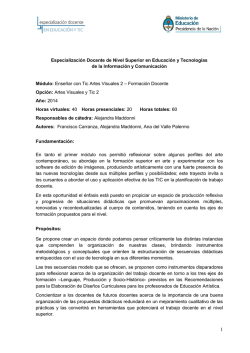Guía “Cómo...” (HOW-TO) de Dspace - Ibai
Guía “Cómo...” (HOW-TO) de Dspace Consejos y trucos para la realización de tareas comunes en Dspace. Traducción v1.0 del documento: DSpace How-To Guide © 2006, Tim Donohue and Dorothea Salo This work is licensed under Creative Commons Attribution-NonCommercial-ShareAlike 2.5 License. To view a copy of this license, visit http://creativecommons.org/licenses/by-nc-sa/2.5/ Introducción. Este pequeño documento pretende hacer una introducción a las tareas de personalización más comunes en Dspace, está dirigido a novatos en la administración de Dspace. Ha sido escrito para la actual versión estable de dspace (versión 1.3.2). Hemos intentado incluir instrucciones para diferentes sistemas operativos cuando es necesario; muchas personalizaciones, sin embargo, funcionan de forma idéntica en diferentes plataformas. Antes de comenzar Hay que tener en cuenta que diferentes partes de Dspace residen en distintas zonas en el servidor de Dspace. Como cada administrador de Dspace determina donde residen algunas partes de este y además los sistemas operativos tienen diferentes conceptos sobre donde residen otras partes, utilizaremos letra cursiva para señalar rutas de fichero indefinidas. Algunos directorios, cuya localización precisa varía entre sistemas, requieren especial atención: − [dspace-source] – Directorio en el cual el administrador de Dspace descomprime el código de Dspace que se ha descargado. − [dspace] – Directorio en el que el comando ant deposita el código compilado de Dspace. La localización de este directorio se establece en el archivo de configuración de Dspace, dspace.cfg, en el apartado dspace.dir. − [Tomcat] – Directorio donde está instalado Apache Tomcat. Si no utilizas Apache Tomcat, deberías personalizar algunos de estos documentos “Cómo...” para que encajen mejor con el contenedor de Servlets escogido. Otros recursos de Dspace Aunque esta <<Guía “Cómo...” de Dspace>> introduce muchas tareas comunes de personalización actualmente disponibles dentro de Dspace, no se debe considerar suficiente por sí sola. Debería utilizar algún otro recurso valioso de Dspace, incluyendo: − Página principal de Dspace – http://www.dspace.org − Documentación de instalación y técnica sobre Dspace – − − − http://dspace.org/technology/system-docs Wiki de Dspace – http://wiki.dspace.org FAQ técnico de Dspace – http://wiki.dspace.org/TechnicalFaq Listas de correo de la comunidad de Dspace – http://dspace.org/feedback/mailing.html Otros recursos útiles Esta “Guía como de Dspace” introduce algunas tareas de personalización que dependen de algún conocimiento general sobre otras tecnologías, como XHTML, CSS y XML. Si necesitas refrescar algún concepto sobre estas tecnologías, aquí tienes unos pocos recursos web que pueden ayudar (disponibles a partir de Junio de 2006): − Tutoriales /guías W3Schools (http://www.w3schools.com) – tutoriales de introducción, referencias y ejemplos de XHTML, CSS, XML, SQL, entre otros. − HTML Dog (http://www.htmldog.com) – referencias HTML y CSS y tutoriales para todos los niveles de conocimiento. − Holy CSS Zeldman! (http://www.dezwozhere.com/links.html) – todo sobre CSS, con links para el buen HTML, Javascript y diseño de sitios web. Otras aptitudes útiles. Muchas tareas que son pesadas de administrar a través de la interfaz web de Dspace, se pueden administrar fácilmente en la base de datos con un poco de SQL. Por ejemplo, si queremos sacar todos los ítems de una colección en particular nos llevará mucho tiempo si lo hacemos desde el propio Dspace, sin embargo lo podemos hacer rápidamente con una sola consulta SQL. No obstante, habrá que realizar una copia de seguridad de la base de datos antes de ejecutar alguna consulta SQL que modifique o elimine un gran número de ítems. El tiempo empleado en aprender SQL cosechará beneficios de ahorro de tiempo. Tabla de contenidos Introducción. ........................................................................................................................................2 Tabla de contenidos..............................................................................................................................4 Recompilar Dspace ..............................................................................................................................5 Recompilar Dspace ..............................................................................................................................6 Cambiar el texto de una página............................................................................................................7 Añadir nuevo texto a un JSP ...............................................................................................................8 Fijar un ???some.key.name???.............................................................................................................9 Cambiar la apariencia global..............................................................................................................10 Cambiar la apariencia de una única página........................................................................................ 11 Añadir un nuevo campo al metadato..................................................................................................12 Añadir un nuevo campo al metadato..................................................................................................13 Modificar las opciones de busqueda ..................................................................................................14 Modificar las opciones de busqueda ..................................................................................................15 Reindexar Dspace ..............................................................................................................................16 Modificar los formularios de envío....................................................................................................17 Modificar los formularios de envío....................................................................................................18 Modificar los formularios de envío....................................................................................................19 Cambiar un valor de un formulario....................................................................................................20 Cambiar la visualización del metadato del ítem ................................................................................21 Localizar y solucionar un error. .........................................................................................................22 Cómo... Recompilar Dspace − − − Directorios: [dspace-source] [dspace-source]/build/ [Tomcat]/webapps/ (Mac OSX: /library/jboss/3.2/deploy) Compilación rápida: (Compilación rápida tras pequeños cambios) 1. Conectarse al servidor donde esta ejecutándose dspace (vía ssh, por ejemplo). Asegurarse de que se ha iniciado la sesión con el usuario que instalo Dspace inicialmente. 2. Abrir un terminal (si no tiene uno ya), y teclear cd [dspace- source] 3. ant update (recompila todo el código de Dspace y reinstala los archivos JAR externos) 4. Alternativamente, si no se necesita reinstalar los archivos ant build_wars (que solamente JAR, ejecutaremos entonces recompila el código de Dspace) 5. cp build/*.war [Tomcat]/webapps/ (Mac OSX: cp build/*.war /library/jboss/3.2/deploy) 6. Probar los cambios en Dspace. Recompilación Dspace) completa:(recompilación completa de todo 1. Conectarse al servidor donde esta ejecutándose dspace (vía ssh, por ejemplo). Asegurarse que se ha iniciado la sesión con el usuario que instalo Dspace inicialmente. 2. Abrir un terminal (si no tiene uno ya), y teclear cd [dspace- source] 3. ant clean (elimina el código compilado antiguo) 4. ant update (recompila todo el código de Dspace y reinstala los archivos JAR externos) 5. Parar Tomcat (ADVERTENCIA: esto deshabilitara el sitio web) • (Linux) [Tomcat]/bin/shutdown.sh • (Mac OSX) Usar el administrador de servidores para parar tomcat. • (Windows) Usar el monitor de servicio de tomcat (en el área de notificación) para parar Tomcat. 6. cp build/*.war [Tomcat]/webapps/ (Mac OSX) cp build/*.war /library/jboss/3.2/deploy 7. Arrancar Tomcat • (Linux) [Tomcat]/bin/startup.sh • (Mac OSX) Usar el administrador de servidores para arrancar tomcat. Cómo... Recompilar Dspace (Continuación) • (Windows) Usar el monitor de servicio de tomcat (en el área de notificación) para arrancar Tomcat. 8. Probar los cambios en Dspace. Notas: • Si las anteriores instrucciones aún no refrescan completamente Dspace, deberemos forzar este refresco haciendo lo siguiente: o Parar Tomcat. o Eliminar por completo los directorios dspace y dspace-oai creados en [Tomcat]/webapps (/library/jboss/3.2/deploy para Mac). TEN CUIDADO... no queremos borrar ninguna otra cosa! o Copia los nuevos archivos WAR (cp build/*.war [Tomcat]/webapps) o Arrancar Tomcat. Cómo... Cambiar el texto de una página Archivos: [dspace-source]/jsp/(los JSP contienen el texto que queremos cambiar) [dspace-source]/config/languages-packs/Messages.properties Instrucciones: 1. Abrir Messages.properties y buscar el texto que queremos cambiar. Nota: Messages.properties contiene pares clave-valor. Por ejemplo: jsp.home.search1 = Search En términos generales, la clave se refiere a la ubicación del JSP en el cual el texto reside (Por ejemplo, jsp.home.search1 es el texto “search-related” mostrado en [dspace-source]/jsp/home.jsp) 2. Si Messages.properties contiene ese texto en más de un lugar, abrir el pertinente JSP y encontrar el atributo key del elemento <fmt:message> oportuno. Por ejemplo: <fmt:message key=”jsp.home.search1” /> 3. Cambiar el texto (que corresponda Messages.properties. 4. Efectuar los pasos de Recompilar Dspace. a la clave) en Notas: • Cuando añadimos o modificamos texto en Messages.properties, el “word-wrap” automático de nuestro editor de texto debe estar desactivado. La clave y su correspondiente valor deben estar siempre en la misma línea dentro del Messages.properties. • (Ejemplo) Esto no es una entrada válida en Messages.properties: jsp.community-home.heading1 = This is a really long heading which actually gets wrapped automatically by my text editor so that it ends up on three separate lines. Cómo... Añadir nuevo texto a un JSP Archivos: • [dspace-source]/jsp/(los JSP contienen el texto que queremos cambiar) • [dspace-source]/config/language-packs/Messages.properties Instrucciones: 1. Abrir el JSP pertinente y añadir un nuevo elemento <fmt:message> donde quieras que el nuevo texto aparezca, hay que asegurarse de que el valor del atributo clave es único. Por ejemplo: <fmt:message key=”jsp.home.mynewkey”> 2. Abrir el Message.properties y encontrar la lista de clavesvalor para el JSP que queremos modificar. Añadimos una nueva línea correspondiente a la nueva clave. jsp.home.mynewkey = Text of my new key • Nota: Messages.properties contiene pares clave-valor. Por ejemplo: jsp.home.search1 = Search En términos generales, la clave se refiere a la ubicación del JSP en el cual el texto reside (Por ejemplo, jsp.home.search1 es el texto “search-related” mostrado en [dspace-source]/jsp/home.jsp) 3. Efectuar los pasos de Recompilar Dspace. Notas: Se puede, añadir texto directamente al JSP, pero será más fácil mantener texto en nuestra instalación de Dspace si esta todo ello guardado en el Messages.properties. Recuerda, cuando añadimos o modificamos texto en el Messages.properties, el “word-wrap” automático de nuestro editor de texto debe estar desactivado. Cómo... Fijar un ???some.key.name??? Archivo: • • [dspace-source]/config/language-packs/Messages.properties [dspace-source]/jsp/local/(JSP que produce el texto de un ???some.key.name???) Instrucciones: 1. Buscar la cadena de dentro de las interrogaciones en el archivo Messages.properties. 2. Buscar la misma cadena dentro del JSP; debe ser el valor de un atributo key de un elemento <fmt:message>. Si tanto en el JSP como en el Messages.properties aparece la cadena, comprobar si la cadena es exactamente la misma. 3. Si el Messages.properties no contiene la cadena, añadírsela: some.key.name=Texto que queremos que aparezca 4. Efectuar los pasos de Recompilar Dspace. Cómo... Cambiar la apariencia global Archivos: • • [dspace-source]/jsp/local/layout/*.jsp [dspace-source]/jsp/local/styles.css.jsp Instrucciones: 1. Cambiar el HTML en header-default.jsp (cabecera por defecto), footer-default.jsp (pie de página por defecto), locationbar.jsp(barra que muestra la ubicación), navbar.jsp (barra de navegación por defecto) y navbar-admin.jsp (barra de navegación del administrador). 2. Cambiar el CSS en styles.css.jsp. 3. Efectuar los pasos de Recompilar Dspace. Notas: • Hay que tener cuidado al mover en formulario de búsqueda (en la barra de navegación) en la página. Esto podría romper el selector de usuario en la interfaz de usuario de administración. Consultar el FAQ técnico de Dspace para ver posibles (http://wiki.dspace.org/TechnicalFaq) posicionamientos. Cómo... Cambiar la apariencia de una única página Archivos: • Algún JSP en [dspace-source]/jsp/local Instrucciones: 1. Encontrar la siguiente etiqueta cerca de la parte superior del JSP: <dspace:layout ... > 2. Pasarle a esta etiqueta alguno de los siguientes atributos, para personalizar la apariencia del JSP: • style – especifica el estilo de la cabecera/pie mostrado para este JSP • Por ejemplo, style=myStyle significa que header-myStyle .jsp y footer-myStyle.jsp serán usados para este JSP. • Si no se especifica un “style”, se usará headerdefault.jsp y footer-default.jsp. • navbar – especifica la barra de navegación usada por este JSP • Por ejemplo, navbar=”myNavigation” significa que se usará navbar-myNavigation.jsp para este JSP. • navbar=”off” desactiva la barra de navegación en la página. • Si no se especifica un “navbar”, se utilizará navbardefault.jsp. • locbar – especifica el tipo de barra “location”(barra que indica la ruta de navegación) usada. • locbar=”off” - desactiva la barra “location” en este JSP. • locbar=”nolink” - la barra “location” está activa pero no proporciona links. • locbar=”commLink” - se muestra en la barra “location”, todas las comunidades que están por encima de la actual. • Si no se especifica un “locbar”, todas las colecciones/comunidades se muestran como links en la barra “location”. 3. Efectuar los pasos descritos en Recompilar Dspace. Cómo... Añadir un nuevo campo al metadato. Archivos: • http://direccion-web-de-mi-dspace/dspace-admin (Requiere sesión de administrador) Instrucciones: 1. Entrar como administrador de dspace y visitar la página de administrador de Dspace (http://direccion-web-de-mi-dspace/dspaceadmin). 2. Hacer click en “Registro de campos del Dublin Core” con el fin de observar los actuales campos del metadato dentro de Dspace. 3. Hacer click en “Añadir nuevo” (al final de la página) para crear un nuevo campo del metadato. Introducir el “elemento” y “cualificar” el nuevo campo. Describe este campo en el apartado “Nota de alcance” (este apartado se usa para documentar el cómo y porqué del uso de este campo). Pulsar en el botón “Añadir nuevo”, para guardar los cambios. 4. El nuevo campo para el metadato Dublin Core será añadido ahora a Cómo... Añadir un nuevo campo al metadato. (Continuación) la base de datos subyacente. Si se desea, se puede convertir el campo en una opción de búsqueda (véase Modificar las opciones de búsqueda), se puede añadir el campos a los formularios de envío(véase Modificar los formularios de envió), y/o se puede mostrar este campo en la visualización de ítems (véase Cambiar la visualización del metadato del ítem) Cómo... Modificar las opciones de busqueda Archivos: [dspace]/config/dspace.cfg [dspace-source]/jsp/local/search/advanced.jsp [dspace-source]/config/language-pack Instrucciones: 1. Buscar la siguiente línea en el fichero dspace.cfg ### Fields to Index for Search #### 2. Debajo nos encontramos con varias líneas como estas: search.index.1 = author:contributor.* search.index.2 = author:creator.* search.index.3 = title:title.* search.index.4 = keyword:subject.* search.index.5 = abstract:description.abstract 3. Añadir en la parte inferior otra línea del tipo “search.index.#”. Si solamente se quiere añadir diferentes campos del Dublin Core para un “índice nombrado” existente, usar el modelo anterior como guía. El “nombre” a la izquierda de los dos puntos (ejem. author, title, keyword,etc) es importante. En el ejemplo de arriba, la búsqueda por “author” esta especificada para buscar todos lo campos contributor y creator del Dublin Core. Mientras que, la búsqueda por “abstract” busca el campo description.abstract. 4. Si se quiere añadir un campo de búsqueda por completo, habrá que modificar también el Message.properties (véase Cambiar el texto de una página) para añadir una etiqueta para el campo de búsqueda que sea entendible para el usuario. También habrá que modificar el JSP “advanced-search” para añadir el elemento <option> apropiado, como en el siguiente ejemplo: <option value=”author” <%=field1.equals(“author”) ? “selected=\”selected\”” : “” %>> <fmt:message key=”jsp.search.advanced.type.author”/></option> • El atributo “value” del elemento <option> debe corresponder con el nombre de uno de lo índices de búsqueda (ejem. author, title, keyword,etc.) 5. Efectuar los pasos descritos en Re-indexar Dspace. 6. Efectuar los pasos descritos en Recompilación de Dspace. Notas: En Dspace, el concepto más confuso respecto a las opciones de búsqueda es la búsqueda por palabra clave. En la caja de búsqueda básica (como la que se muestra abajo) algunos términos introducidos se buscan para Cómo ... Modificar las opciones de busqueda (Continuación) alguna parte dentro de algún índice de búsqueda (por search.index.# en ejemplo, alguno de los campos dspace.cfg), o el texto completo del documento (si es indexable el texto completo). Esta caja de búsqueda interpreta que se refiere a una búsqueda por palabra clave o término clave. • No obstante, para hacer las cosas un poco confusas, notaras que el índice de búsqueda por palabra clave esta listado en dspace.cfg. search.index.4 = keyword:subject.* Este índice (con un nombre bastante inapropiado) se usa realmente en la búsqueda específica por tema (de ahí el subject.*). Esto no tiene ningún control sobre la búsqueda normal por palabra clave que se ejecuta desde la caja de búsqueda básica en Dspace. Cómo... Reindexar Dspace Instrucciones: 1. 2. 3. 4. Iniciar sesión en la maquina donde se ejecuta Dspace. Cambiamos al directorio [dspace]/bin. sudo ./index-all Parar y reanudar el servidor Tomcat (ver pasos del 5 a 7 del apartado Recompilar Dspace). Notas: • Este proceso regenera los índices de búsqueda de Dspace. Hay que ejecutarlo después de realizar una tarea que modifique el contenido de esos índices (ejem. cambios manuales en los metadatos, retirada de ítems). Además, hay que ejecutarlo si se modifican los índices de búsqueda (véase Modificar opciones de búsqueda). • Si se desea se puede programar el proceso para reindexar Dspace diariamente. Si se realizan muchos pequeños cambios durante un tiempo, sin reindexar, la función de búsqueda de Dspace puede volverse errática. Cómo... Modificar los formularios de envío Archivos: [dspace]/config/input-forms.xml Instrucciones: 1. Este fichero XML contiene la definición de los formularios, cada formulario está definido dentro de un elemento <form>. Cada elemento <form> contiene elementos <page> que representan, cada uno, una página de entrada de datos. Cada elemento <page> contiene elementos <field> con instrucciones para crear campos en esa página. Esta estructura se muestra debajo, para el caso de un único formulario con una sola página. <form-definitions> <form name=”traditional”> <page number=”1”> <field> ... </field> </page> </form> </form-definitions> 2. El formulario por defecto tiene un atributo llamado name cuyo valor es “traditional”. Para cambiar todos los formularios de envío para todo Dspace, editar el XML de este formulario. Cómo ... Modificar los formularios de envío (Continuación) 3. Para modificar el formulario de envío para una determinada colección, añade un nuevo elemento <form> con un nuevo y único valor para el atributo name, que este relacionado con la colección.(Puedes copiar el XML desde el formulario por defecto y editarlo como desees, siempre que se modifique el valor del atributo name). • Una vez creado el nuevo elemento <form>, habrá que vincularlo a una colección específica usando la sección <form-map> situada en la parte de arriba del XML: <form-map> <name-map collection-handle=”default” form-name=”traditional” /> <form-map> • Necesitarás crear un nuevo elemento <named-map> para vincular tu manejador de colección, con el nuevo <form> creado. 4. Crear todos los elementos <page> necesarios, numerándolos secuencialmente comenzando por el 1, en el atributo number. Dentro de ellos, añadir elementos <field> de acuerdo a esta plantilla: <field> <dc-element>identifier</dc-element> <dc-qualifiers>citation</dc-qualifier> <repeatable>false</repeatable> <label>Citation</label> <input-type>onebox</input-type> <hint> Enter the estandard citation for the previously issued instance of this item.</hint> <required></required> <field> 5. Efectuar los pasos descritos en Recompilar Dspace. Notas: • El elemento <required> contiene el texto que se mostrará cuando pulsemos enviar y hallamos dejado en blanco un campo requerido. Irá vacío en los campos opcionales. • Los tipos de entrada validos (para el elemento <input-type>)son: • “date” • “name” (dos cajas de texto, una para el nombre y otra para los apellidos) • “onebox” (una caja de texto de una línea) Cómo ... Modificar los formularios de envío (Continuación) • • • “twobox” (dos cajas de texto en una misma línea) “dropdown”(el cual debe especificar un atributo “valuepairs-name” referido a la lista <value-pairs> de valores permitidos, véase Cambiar un valor de un formulario) • “qualdrop_value” (una caja de texto, precedida por una lista eliminatoria de valores. Requiere un atributo “value-pairs-name” similar al del “dropdown”. También es necesario asignar valor “true” al elemento <repeatable>) • “textarea” Si asignamos un valor “true” al elemento <repeatable> se creará un botón “Add more”, el cual permite añadir múltiples valores para un determinado campo. Ejemplos de esto, se puede observar en los campos “author” y “keyword” en el proceso de envío estándar de Dspace. Cómo ... Cambiar un valor de un formulario Archivos: [dspace]/config/input-forms.xml Instrucciones: 1. Buscar el elemento <form-value-pairs> en input-forms.xml 2. Buscar el elemento <values-pairs> para el elemento Dublin Core cuyo valor queremos cambiar. 3. Añadir un elemento <pair>, donde el elemento <displayed-value> contiene lo que el usuario ve en la caja “dropdown” y el elemento <stored-value> contiene lo que Dspace debe almacenar como etiqueta de información. <pair> <displayed-value>Cov't Doc #</displayed-value> <stored-value>govdoc</stored-value> </pair> 4. Efectuar los pasos descritos en Recompilar Dspace. Notas: • Este conjunto de instrucciones cambian las posibilidades existentes que hay cuando Dspace muestra una caja de opciones o un menú “dropdown”, como con los elementos “type” y “language” del Dublin Core. Esto no añade un widget de envío a la interfaz de usuario; para hacer eso, véase Modificar los formularios de envío. Cómo ... Cambiar la visualización del metadato del ítem Archivos: [dspace]/config/dspace.cfg [dspace-source]/config/language-packs/Messages.properties Instrucciones: 1. Para cambiar la visualización del metadato, modificar el orden de los elementos del Dublin Core después del elemento webui.itemdisplay.default (en Dspace.cfg), o añadir nuevos elementos: webui.itemdisplay.default = dc.title, dc.title.alternative, dc.contributor.*, dc.subject, dc.date.issued(date), dc.publisher 2. Para cambiar el nombre del campo de metadato mostrado, buscar su nombre clave (que comenzara por “metadata.”) en Message.properties y cambiarlo: metadata.dc.title.alternative = Title (French) 3. Efectuar los pasos descritos en Recompilar Dspace. Cómo ... Localizar y solucionar un error. Directorios/Archivos Log de Dspace: [dspace]/log/dspace.log (normalmente) Directorio de logs en Tomcat: [Tomcat]/logs (normalmente) [dspace-source]/jsp/local Directorio de los Servlets: [dspacesource]/src/org/dspace/app/webui/servlet Sitios web: FAQ técnico de Dspace: http://wiki.dspace.org/TechnicalFaq Página de Dspace en Sourceforge: http://sourceforge.net/projects/dspace/ Buscar en la lista de correo dspace-tech: http://sourceforge.net/mailarchive/forum.php?forum=dspace-tech Instrucciones: 1. Si la información esperada simplemente no aparece, saliendo una pantalla en blanco en el navegador, el problema es casi seguro con un servlet. El mensaje de error debe estar en [dspace]/log/dspace.log o bien en [Tomcat]/logs/ 2. Si recibimos un Error Interno en el Servidor, un JSP o algún código fuente puede tener problemas. Si tu email esta configurado en dspace.cfg como administrador de Dspace, revisa tu mail pare ver el listado de errores. Si no, haz una conexión ssh con la máquina de Dspace, cambia al directorio de logs y ejecuta tail -100 dspace.log. (Windows) Ir al directorio de log de Dspace y abre dspace.log en tu editor de texto favorito. Mirar cerca del final el mensaje de error. 3. Normalmente, el archivo causante de error esta en las primeras cinco líneas de las diez del listado de error. La pila de error comienza con una línea similar a: yyyy-mm-dd time WARN ... (O) yyyy-mm-dd time ERROR ... 4. Buscar en el FAQ técnico y la lista de correo dspace-tech información sobre el error. Para que las búsquedas resulten útiles, incluye ciertas palabras claves del error. 5. Si todo esto falla, escribe un email a [email protected] describiendo el error e incluye la pila del error.
© Copyright 2026